
【Apple Music】3ヶ月・6ヶ月無料体験キャンペーンの利用方法
Contents[OPEN]
- 1【Apple Music】無料お試し期間が3ヶ月から1ヶ月に短縮
- 2【Apple Music】初回3ヶ月無料で利用する方法はないの?
- 3【Apple Music】PASMOアプリで3ヶ月無料体験を使う方法
- 3.1《iPhone》Apple musicの3ヶ月無料体験を始める方法
- 3.2《Android》Apple musicの3ヶ月無料体験を始める方法
- 3.3《iPhone》3ヶ月無料体験の終了日を確認する方法
- 3.4《Android》3ヶ月無料体験の終了日を確認する方法
- 4【Apple Music】PASMOの3ヶ月無料体験を利用するときの注意点
- 4.1PASMOの3ヶ月無料キャンペーンは初回利用者のみに適用
- 4.23ヶ月無料体験の適用はモバイルPASMOユーザーのみ
- 4.3無料期間が終わると月々の利用料が発生する
- 4.4解約するとダウンロード曲が消える
- 5【Apple Music】3ヶ月よりも長い!6ヶ月無料で利用する方法
- 6Apple Musicの無料体験キャンペーンでお得に利用しよう!
【Apple Music】PASMOアプリで3ヶ月無料体験を使う方法
PASMOアプリの利用者なら、アプリを経由してApple Musicに登録するだけで3ヶ月無料で利用できます。
では、PASMOアプリで3ヶ月無料体験を使う方法を詳しく見ていきましょう。
《iPhone》Apple musicの3ヶ月無料体験を始める方法
iPhone版のPASMOアプリの場合は、以下の手順でApple Musicの3か月体験を始められます。
「PASMO」アプリを起動したら、画面左上の人型のアイコンをタップします。
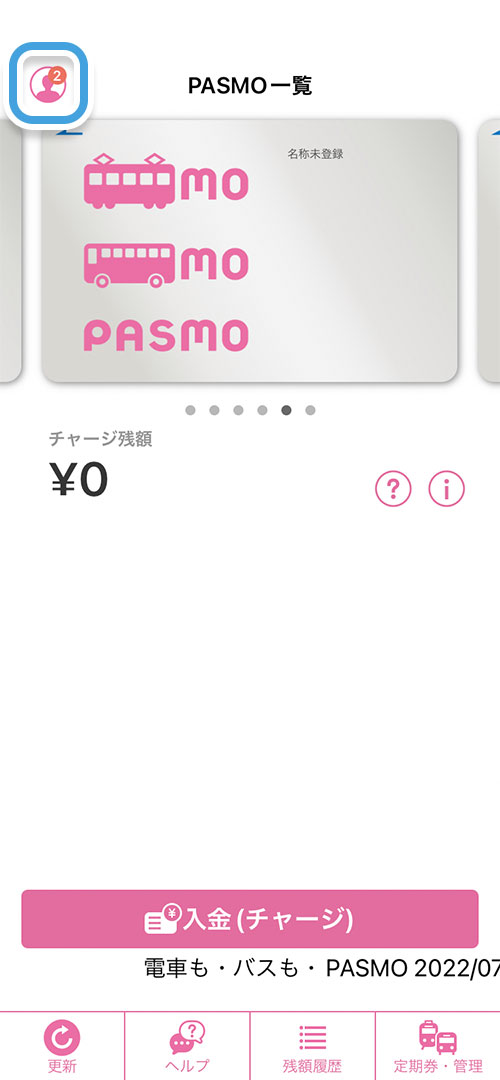
「アカウント設定」の画面で「お知らせ一覧」をタップしましょう。
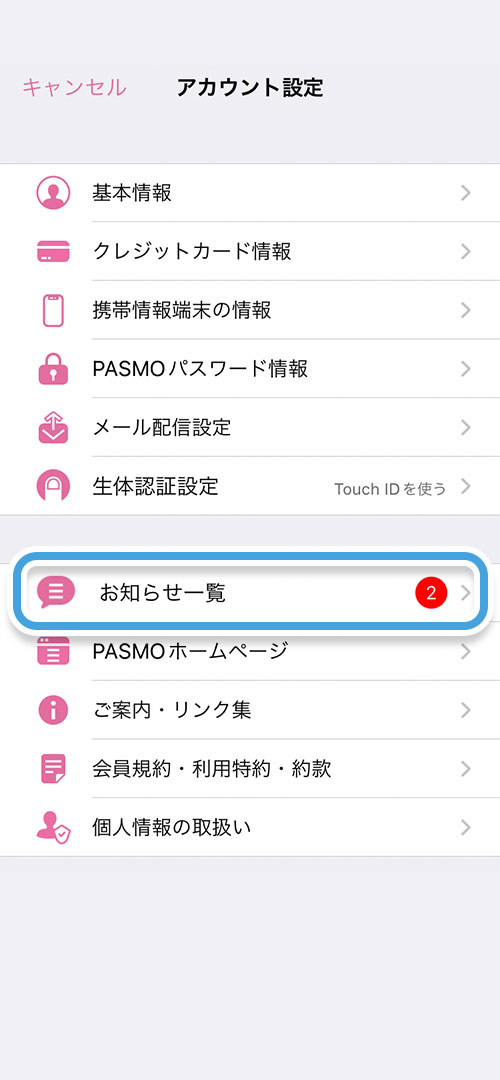
お知らせの一覧から、「PASMOアプリで、Apple Musicが3か月無料!」をタップして下さい。
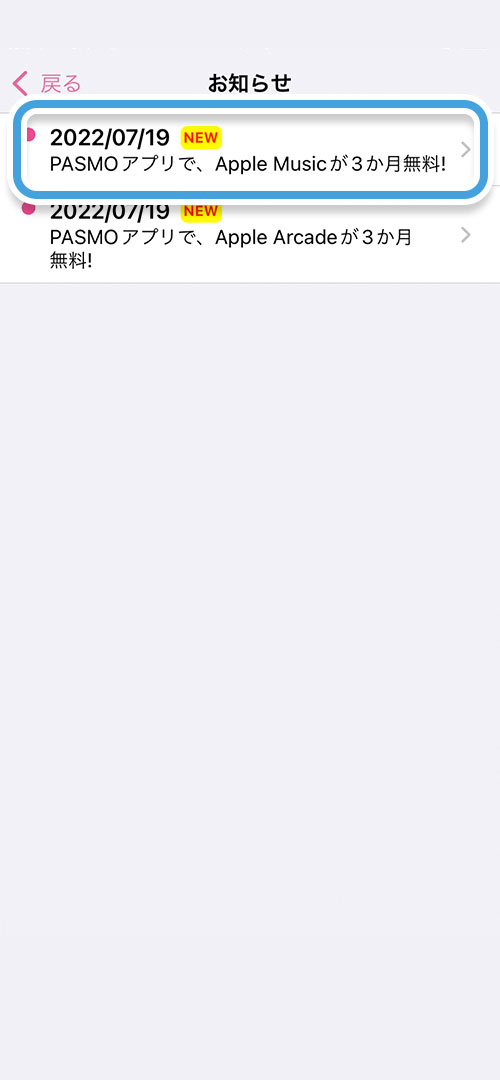
「お知らせ詳細」の画面で「Appleキャンペーンサイトへ」をタップします。
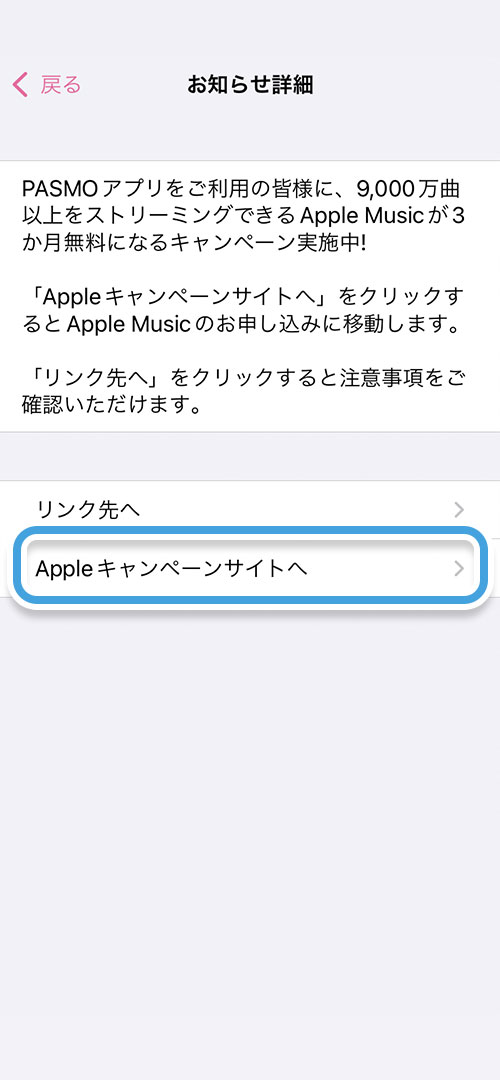
注意事項を確認したら、「OK」をタップしましょう。
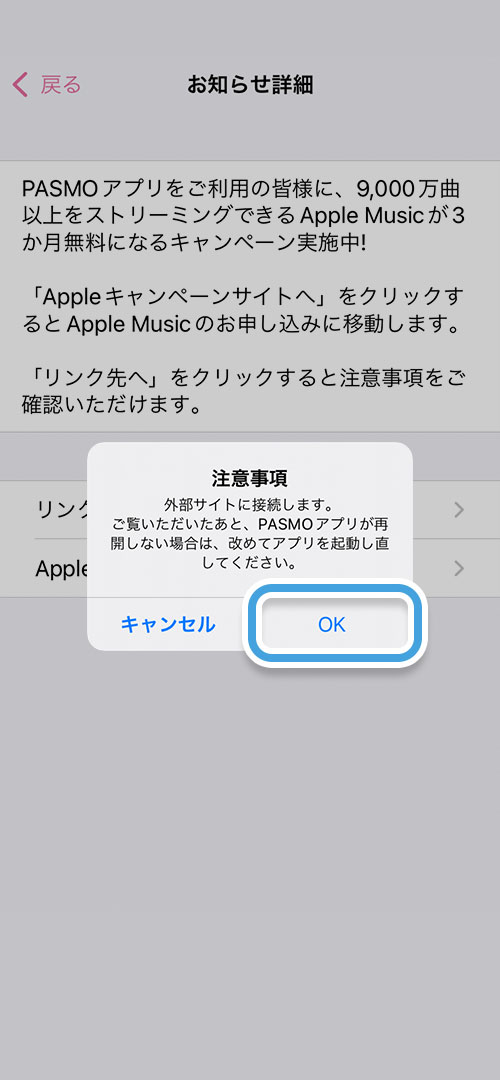
Apple IDのパスワードを入力したら、「サインイン」をタップして下さい。
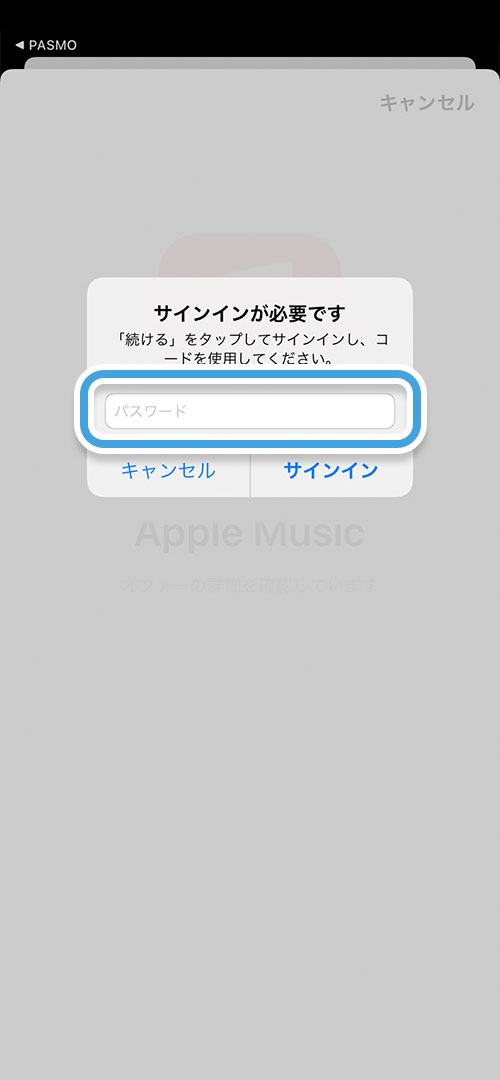
以下の画面が表示されたら、画面が切り替わるまでしばらく待ちます。
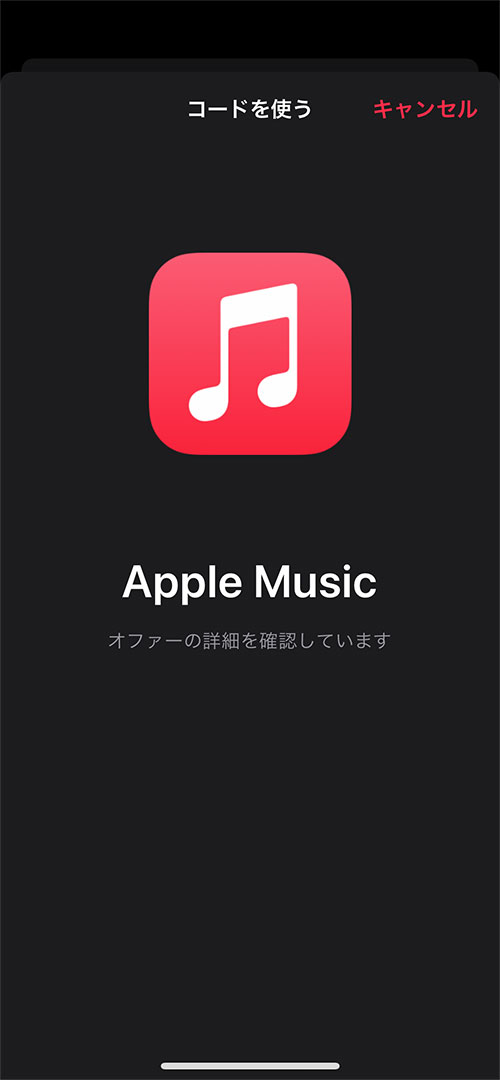
Apple Musicの決済画面が表示されたら、表示された方法で決済を承認します。
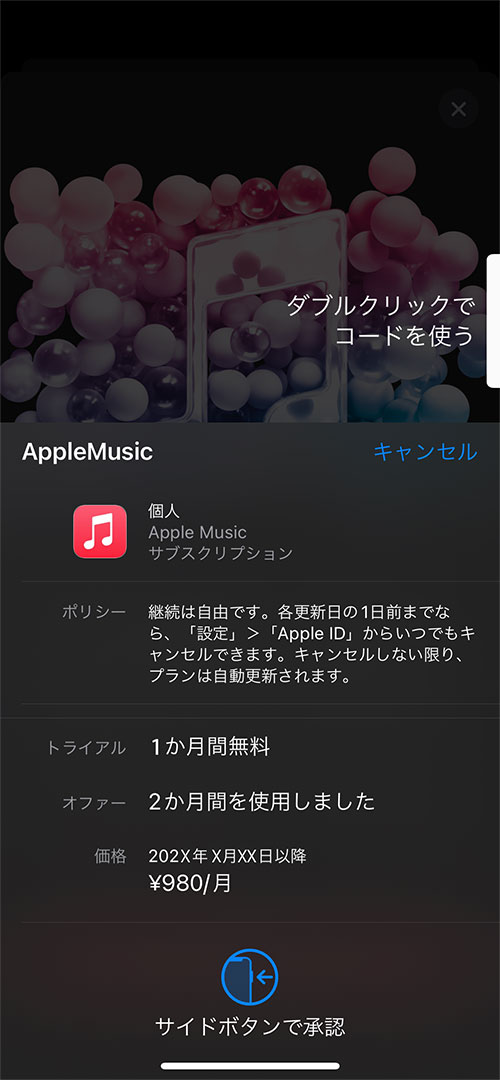
これで登録完了です。
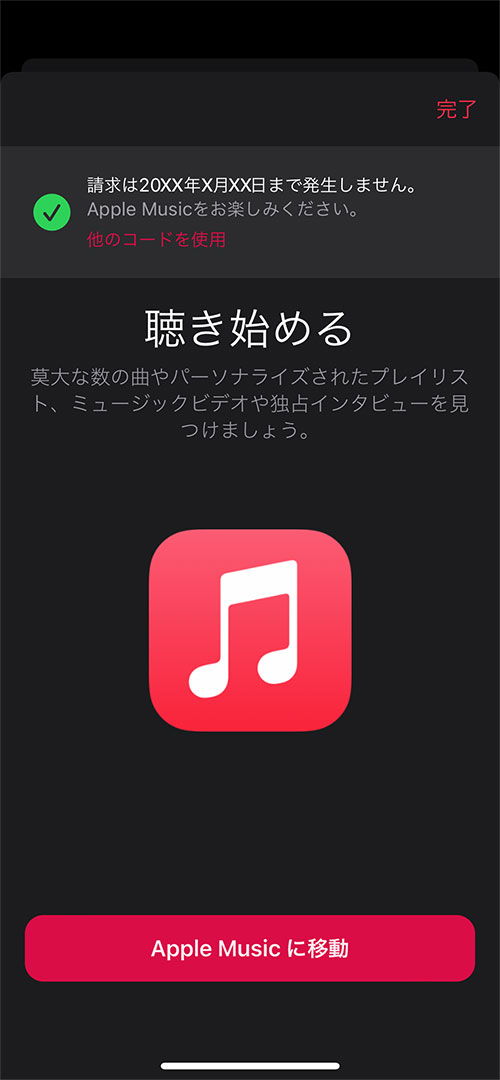
画像出典:PASMO
《Android》Apple musicの3ヶ月無料体験を始める方法
Android版のPASMOアプリの場合は、以下の手順でApple Musicの3か月体験を始められます。
「PASMO」アプリを起動したら、画面左上の人型のアイコンをタップします。
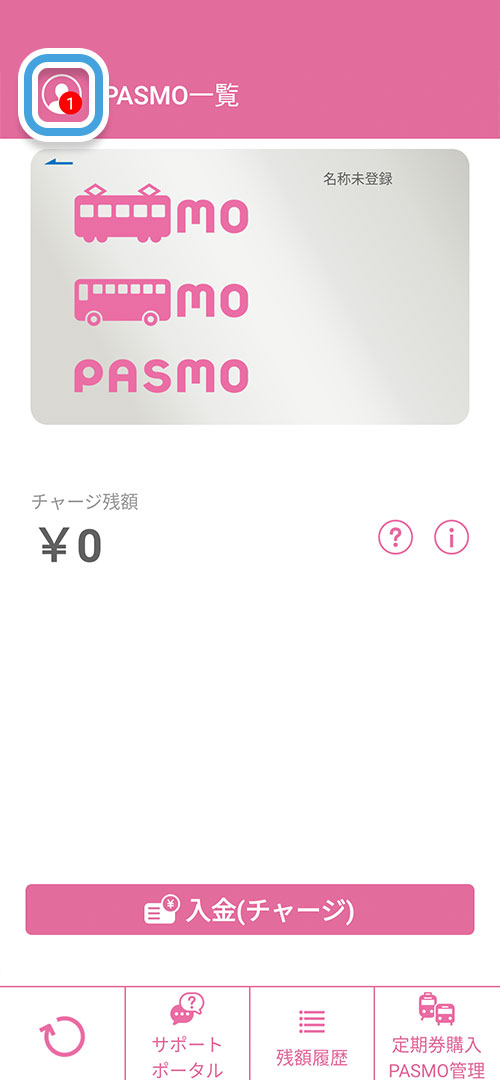
「アカウント設定」の画面で「お知らせ一覧」をタップしましょう。
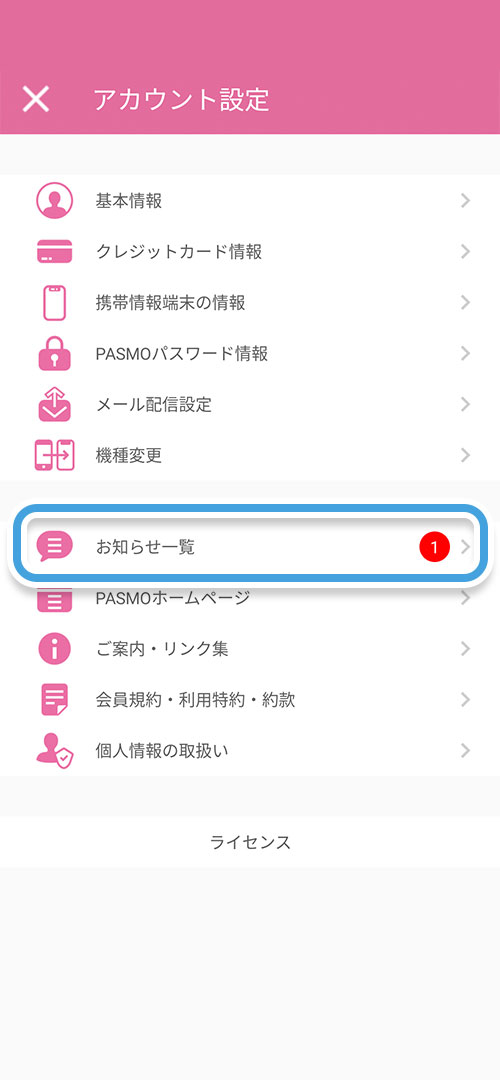
お知らせの一覧から、「PASMOアプリで、Apple Musicが3か月無料!」をタップして下さい。
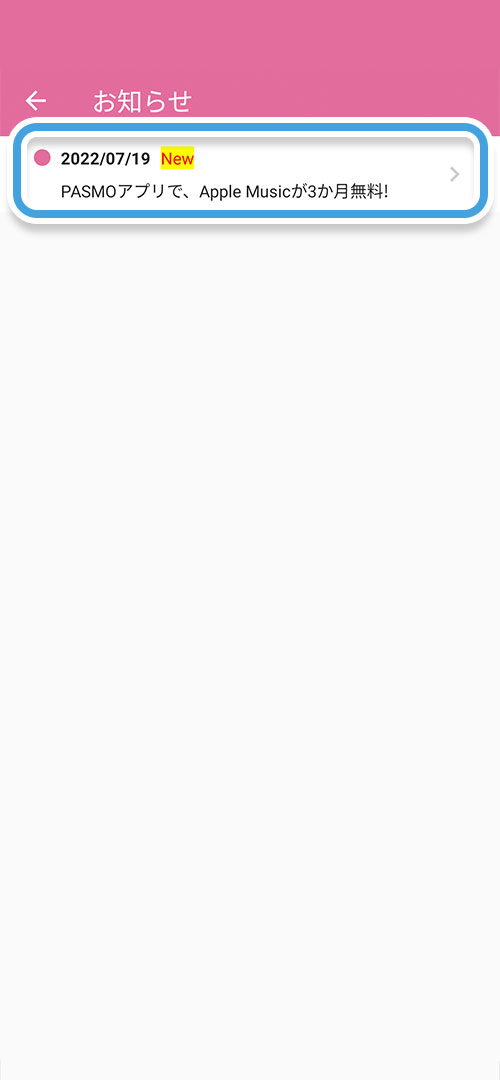
「お知らせ詳細」の画面で「Appleキャンペーンサイトへ」をタップします。
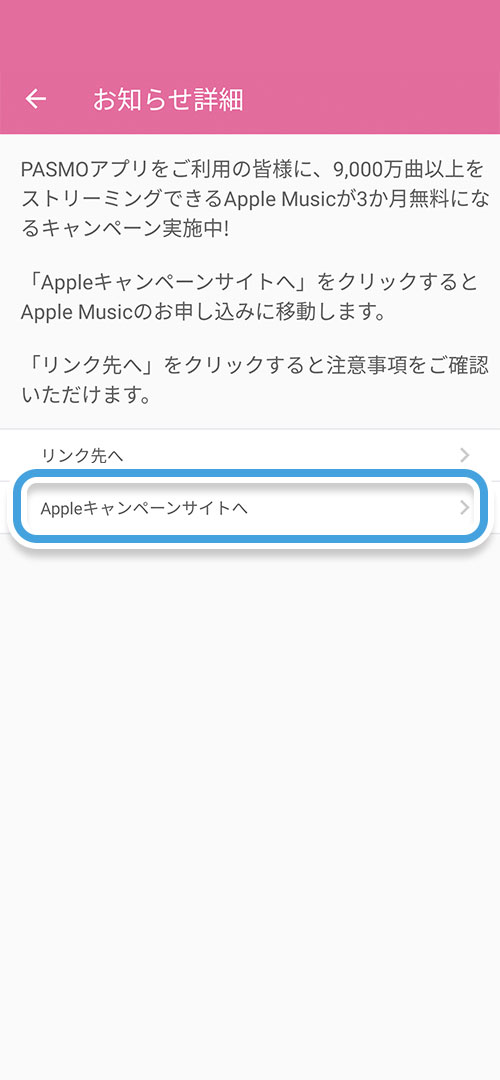
注意事項を確認したら、「OK」をタップしましょう。
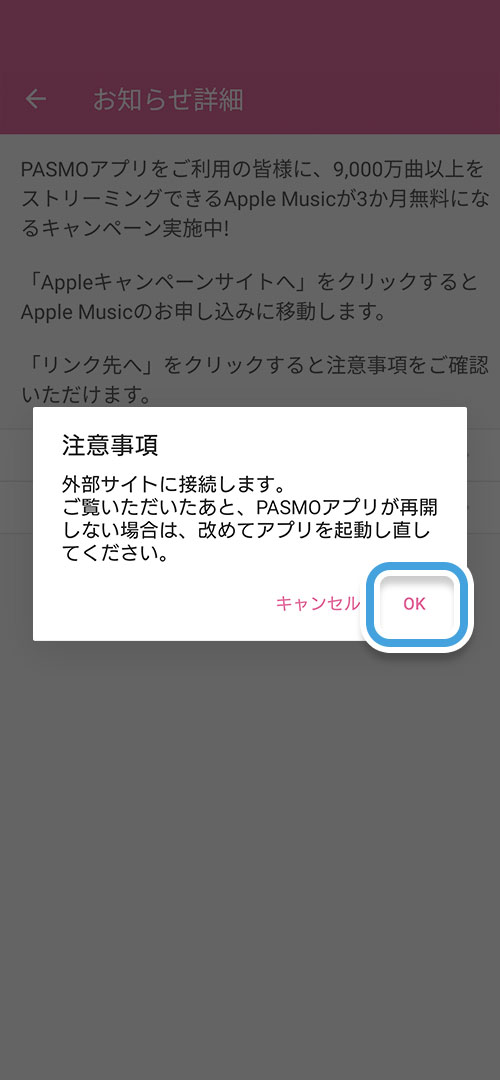
Apple IDとパスワードを入力してサインインして下さい。
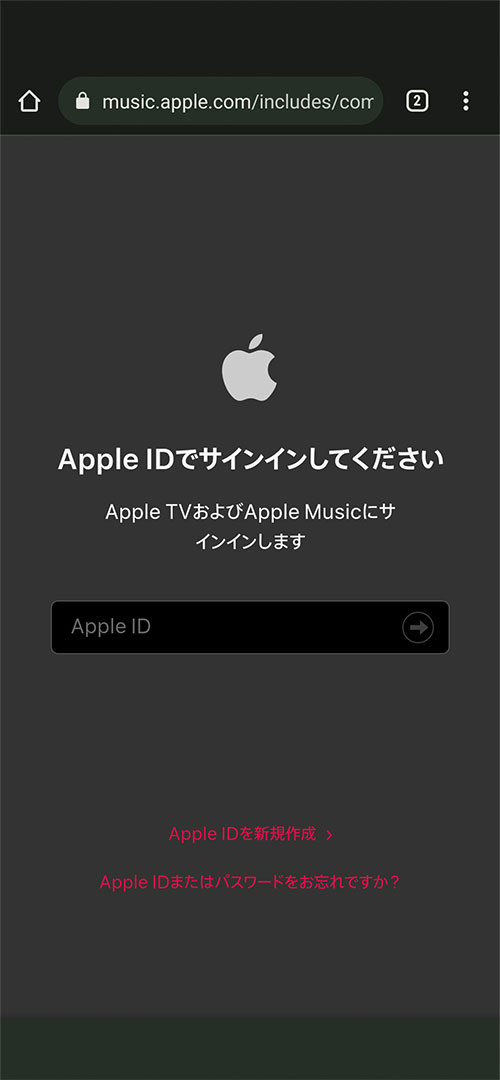
Apple Musicのプライバシーポリシーを確認したら、「続ける」をタップ。
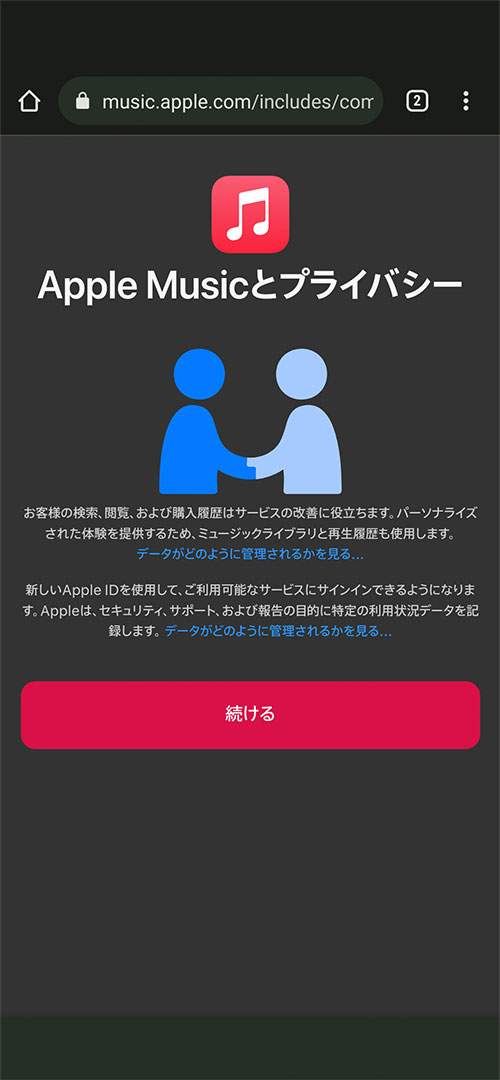
クレジットカードのセキュリティコードを入力したら、「確認」をタップ。
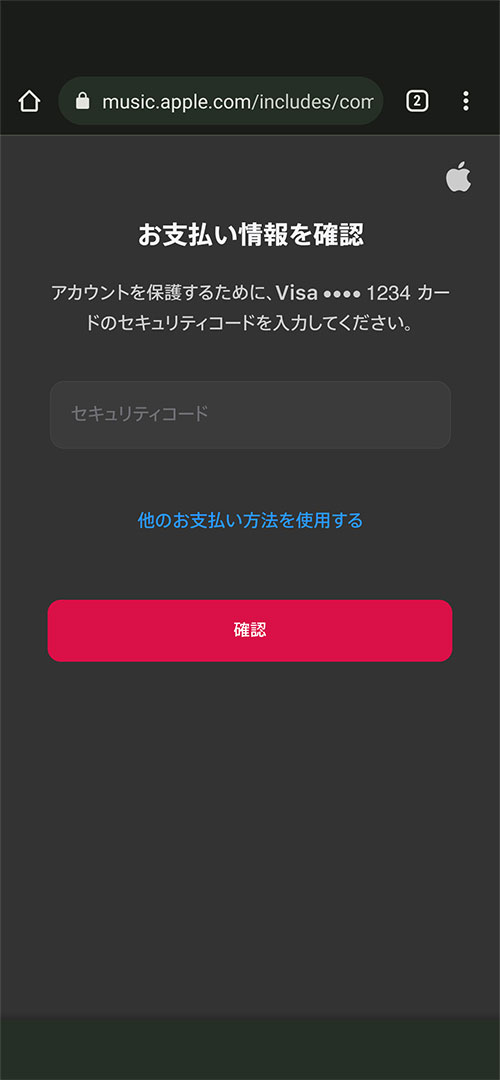
「Apple Musicのオファーを利用する」の画面で「続ける」をタップ。
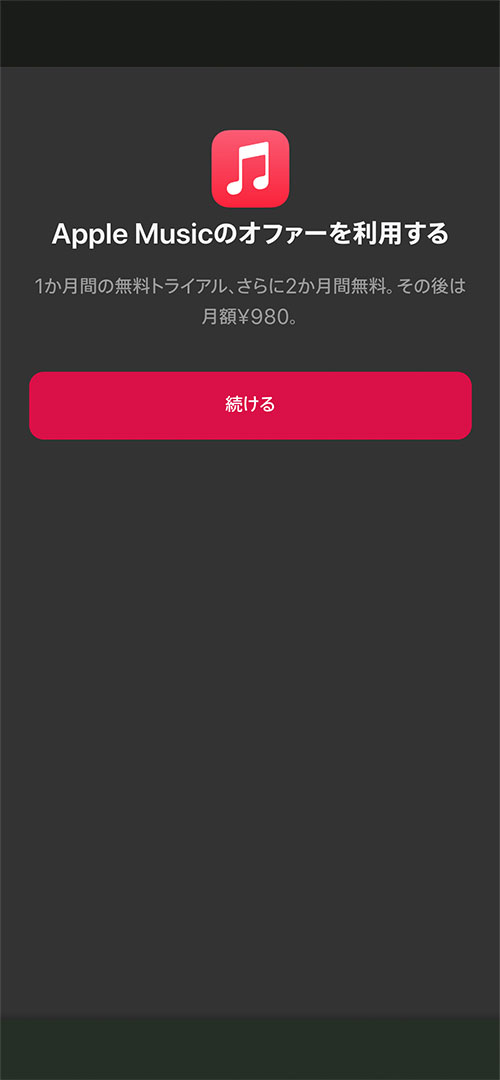
サブスクリプションの特典内容を確認したら、「確認」をタップ。
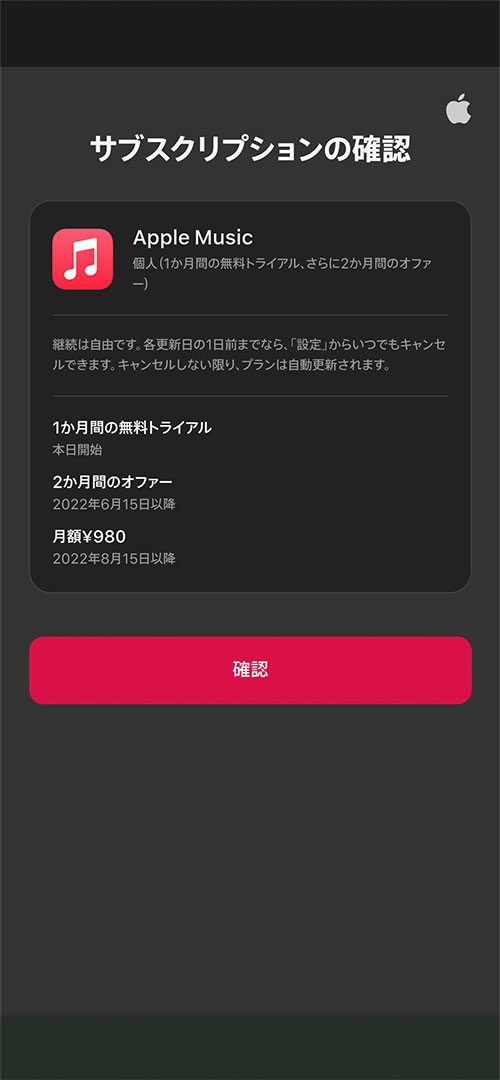
「Apple Musicへようこそ」の画面で「今すぐ始めよう」をタップ。
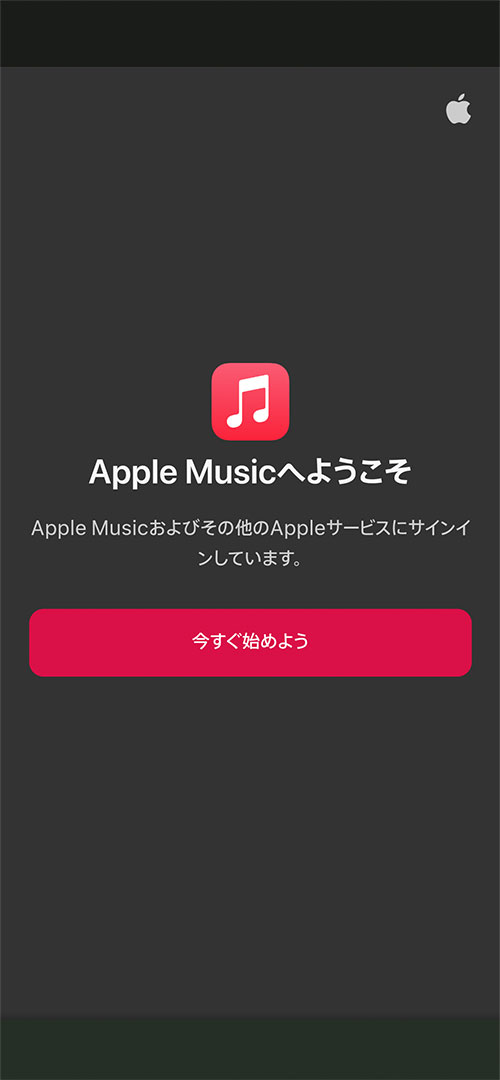
出典:PASMO
これで登録完了です。
《iPhone》3ヶ月無料体験の終了日を確認する方法
iPhoneの場合は、「設定」アプリ・「Apple Music」アプリから無料体験の終了日を確認できます。
「設定」アプリで確認する手順は以下の通りです。
- 「設定」アプリを起動。
- 一番上に表示されているApple IDのユーザー名をタップ。
- 「サブスクリプション」をタップ。
契約中のサブスクリプションの一覧にある「Apple Music」の「更新日」が3ヶ月無料体験の終了日になります。
この日までに解約手続きを完了させれば、月額料金は発生しません。
「Apple Music」アプリで確認する手順は以下の通りです。
- 「Apple Music」アプリを起動。
- 画面右上の人型のアイコンをタップ。
- 「アカウント」の画面で「サブスクリプションの管理」をタップ。
- Apple IDのパスワードを入力したら、「サインイン」をタップ。
Apple IDでサインインすると、Apple Musicのサブスクリプションの契約内容が表示されます。
「更新日」が3ヶ月無料体験の終了日になるので、完全無料で利用したい場合はこの日までに解約手続きを済ませて下さい。
《Android》3ヶ月無料体験の終了日を確認する方法
Androidの場合は、「Apple Music」アプリから無料体験の終了日を確認できます。
「Apple Music」アプリで確認する手順は以下の通りです。
- 「Apple Music」アプリを起動。
- 画面右上の縦の3点リーダーをタップ。
- 「アカウント」をタップ。
- 「アカウント」の画面で「サブスクリプションの管理」をタップ。
Apple IDでサインインすると、Apple Musicのサブスクリプションの契約内容が表示されます。
契約プランの下に更新日(3ヶ月無料体験の終了日)が表示されるので、完全無料で利用したい場合はこの日までに解約手続きを済ませて下さい。